說明書 SONY NP-F970
Lastmanuals提供軟硬體的使用指南,手冊,快速上手指南,技術資訊的分享,儲存,與搜尋 別忘了:總是先閱讀過這份使用指南後,再去買它!!!
如果這份文件符合您所要尋找的使用指南, 說明書或使用手冊,特色說明,與圖解,請下載它. Lastmanuals讓您快速和容易的使用這份SONY NP-F970產品使用手冊 我們希望SONY NP-F970的使用手冊能對您有幫助
Lastmanuals幫助您下載此使用指南SONY NP-F970

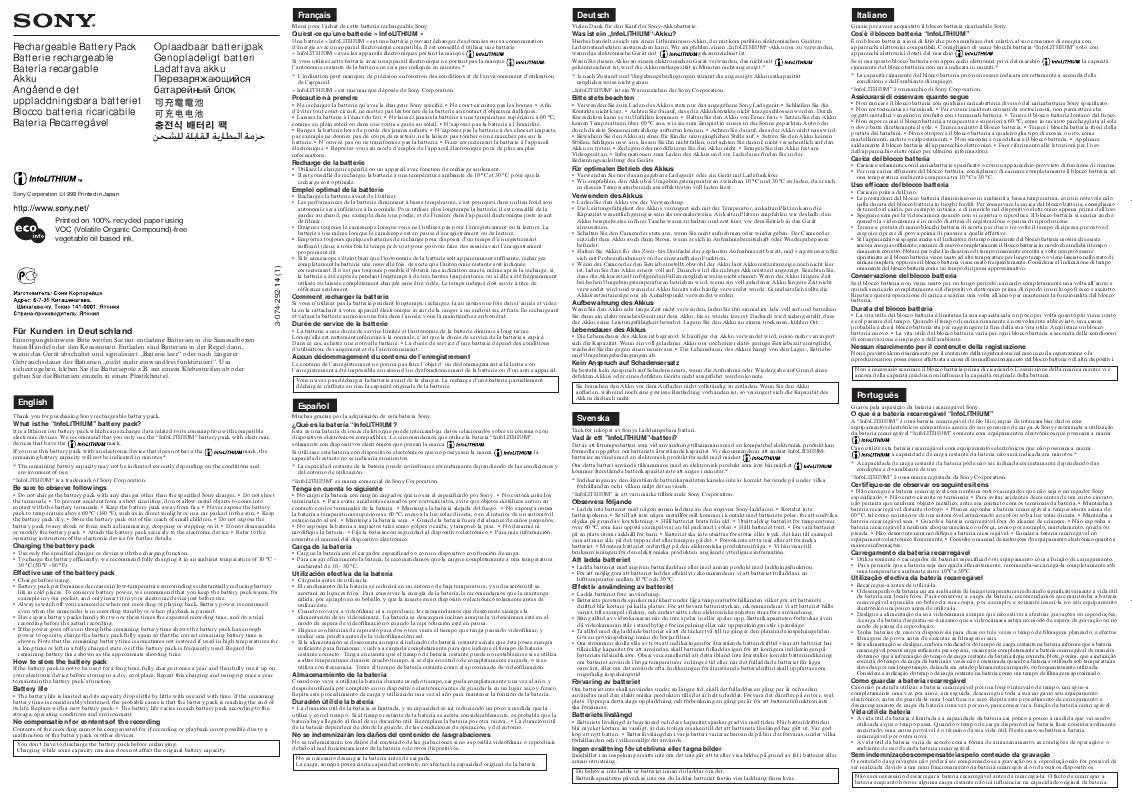
手冊摘要: 使用說明書 SONY NP-F970
在使用指南中有清楚的使用說明
[. . . ] 和 Sony Corporation 的商標。 • Java和所有基於Java的商標 與標誌是 Sun Microsystems, Inc. [. . . ] 的商標 或註冊商標。 • 、 “XMB”和 “xross media bar”是 Sony Corporation 和 Sony Computer Entertainment Inc. 的商標。 • 本 Blu-ray Disc/DVD 播放 機採用了高解析度多媒體介 面 (HDMI™) 技術。HDMI、 HDMI 標誌和高解析度多媒 體介面是 HDMI Licensing LLC 的商標或註冊商標。 • “Blu-ray Disc”是一個商 標。 • “Blu-ray Disc” 、 “DVD+RW” 、 “DVD-RW” 、 “DVD+R” 、 “DVD-R” 、 “DVD VIDEO”以及 “CD” 標誌都是商標。 • “BD-Live”與 “BonusView”是 Blu-ray Disc Association 的商標。 • “x. v. Colour”和 “x. v. Colour” 標誌是 Sony Corporation 的商標。 • “BRAVIA Sync”是 Sony Corporation 的商標。 • “PhotoTV HD”和 “PhotoTV HD” 標誌是 Sony Corporation 的商標。 • 其他系統和產品名稱通常是 製造廠商的商標或註冊商 標。本文件中不標示 ™ 和 ® 標誌。
注意事項
關於安全
• 為了防止火災或電擊,請不 要將花瓶之類裝滿液體的物 體擺在播放機上,或者將播 放機擺在靠近有水的地方, 例如浴缸或淋浴室。若有任 何固體或液體進入機殼內, 請拔下播放機的電源插頭, 並經合格的專業人員檢查以 後,方可繼續使用。 • 請不要以濕手觸摸交流電源 線。那樣做可能會造成電 擊。
關於放置
• 請將本播放機放在通風良好 的地方,以防止播放機內積 熱。 • 請不要將播放機擺在毯子之 類可能會阻擋通風孔的柔軟 表面上。 • 請不要將本播放機安裝在受 侷限的空間 (例如書架或 類似的東西)中。 • 請勿將本播放機放在靠近熱 源的地方,或受陽光直射、 多塵或有機械衝擊的地方。 • 如果將本播放機直接從寒冷 的地方搬到溫暖的地方,或 放置在十分潮濕的房間,播 放機內的鏡頭會產生濕氣凝 結。如果發生此現象,本播 放機可能無法正常操作。此 時,請取出光碟,並將本播 放機在電源接通的狀態下放 置半小時左右,直到濕氣蒸 發。 • 請不要將本播放機安裝在傾 斜的位置。本機必須在水平 位置上工作。 • 播放機和光碟要遠離有強力 磁鐵的設備,例如微波爐或 大型喇叭。 • 請不要將沉重或不穩的物體 放在播放機上。 • 請不要將光碟以外的任何物 體擺在光碟托盤上。那樣做 可能會對播放機或這些物體 造成損壞。 • 當移動播放機時,請取出所 有光碟。否則,光碟可能會 損壞。 • 移動播放機時,要將交流電 源線和所有其他纜線從播放 機拔掉。
• 只要是連接在牆上的電源插 座上,本機都不會中斷與交 流電源的連接,即使播放機 已經關閉也一樣。 • 如果您準備長時間不使用播 放機,務必中斷播放機與牆 壁電源插座的連接。若要將 交流電源線拔掉,要抓住插 頭本體,切勿拉扯電源線。 • 請遵守以下幾點,以防止交 流電源線損壞。如果交流電 源線損壞,可能會造成火災 或電擊。 – 請不要將交流電源線擠壓 在播放機和牆壁、櫥櫃等 之間。 – 請不要將任何重物擺在交 流電源線上,或者拉扯交 流電源線。
關於調節音量
當收聽低電平輸入或無聲音 訊號的部分時,請勿將音量 調大。否則,當播放到峰值 電平部分時,揚聲器可能損 壞。
關於清潔
請用蘸有少量中性清潔劑的 軟布擦拭機殼、面板和控制 器。切勿使用任何類型的砂 紙、拋光粉或溶液,如:酒 精、汽油等。
關於清潔光碟、光碟 / 鏡頭清潔劑
請不要使用清潔光碟或光碟 / 鏡頭清潔劑 ( 包括濕式或噴 霧式在內 )。這些清潔劑可能 會引起設備故障。
關於更換零件
如果將本機送修,送修的零 件可能會被收集以作為重複 使用或回收的用途。
, 續
3
關於本手冊 重要注意事項
注意:本播放機能夠在您 的電視機螢幕上長時間保 持靜止視頻影像或畫面顯 示影像。如果您在電視機 上長時間顯示靜止視頻影 像或畫面顯示影像,電視 機螢幕可能會永久性損 壞。電漿顯示面板電視機 和投影電視機很容易受此 影響。
如果您有關於播放機的任何 疑問或問題,請就近與 Sony 經銷商聯絡。 • 在本手冊中,除非文字或圖 解另有所指,否則 “光 碟” 會被當成 BD、DVD 或 CD 的通稱。 • 列示於各項解說頂端的 BD 之類的圖示表示所 解說的功能可以使用的媒體 的種類。 詳情請參閱 “可以播放的 光碟” (55 頁) 。 • 本手冊中的說明會描述遙控 器上的控制按鈕。如果播放 機上的控制器有和遙控器上 類似的符號,您也可以使用 這些控制器。 • 本手冊中使用的螢幕顯示圖 解可能與您電視螢幕上顯示 的圖形不一樣。 • 需要知道的資訊 ( 為了防止 不正確的操作 ) 會列在 b 圖示底下。最好知道的資訊 ( 提示和其他有用的資訊 ) 會列在 z 圖示底下。
4
目錄
警告 . . 7
連接與設定
連接播放機 . 關於 BRAVIA Sync 功能 (僅適用於 HDMI 連接) 連接到色差視訊插孔 (Y、Pb/Cb、Pr/Cr) . 38 39 40 43 45 47 47 48 50 50
, 續
5
附加資訊
故障排除 . 64
6
A Z (開啟 / 關閉) (29 頁)
組件與控制器指南
詳細資訊請參閱括號中的頁面。
打開或關閉光碟匣。
THEATRE (15 頁)
自動切換到最佳視訊模式,以便觀賞 電影。用 HDMI 纜線與 AV 擴大機 (收 音擴大機)連接時,喇叭輸出也會自 動切換。再度按下這個按鈕以恢復原 始設定。 用 HDMI 纜線與相容於劇院模式的電 視機連接時,電視機的視訊模式會切 換為劇院模式。
遙控器
b
THEATRE 按鈕只有在連接到相容於劇院模 式的電視機時才有作用。
TV [/1 (開啟 / 待機) (25 頁)
開啟電視機,或者設定為待機模式。
[/1 (開啟 / 待機) (26 頁)
開啟播放機,或設定為待機模式。
B 數字按鈕 (33、49 頁)
輸入標題 / 章號等。
CLEAR
清除輸入欄。
C TIME (10 頁)
在前面板顯示屏中顯示已經播放 / 剩 餘的播放的時間。您每按一下按鈕, 顯示就會在已經播放 / 剩餘的播放的 時間之間切換。
AUDIO (45 頁)
BD-ROM/DVD VIDEO 上記錄多語音軌 時,選擇語言音軌。 選擇 CD 上的音軌。
SUBTITLE (45 頁)
BD-ROM/DVD VIDEO 上記錄多語字幕 時,選擇字幕語言。
ANGLE
BD-ROM/DVD VIDEO 上記錄多種角度 時,選擇其他觀賞角度。
DISPLAY (33 頁)
在螢幕上顯示播放資訊。
D 顏色按鈕 (紅 / 綠 / 黃 / 藍)
數字 5、AUDIO、PROG + 以及 N 按鈕上有觸覺 點。操作播放機時請使用觸覺點作為基準。
可在某些 BD 選單上選擇項目的捷徑 按鍵 (也可用於 BD 的 Java 交互式操 作) 。
, 續
7
E TOP MENU (31 頁)
開啟或關閉 BD 或 DVD 的頂層選單。
POP UP/MENU (31 頁)
開啟或關閉 BD-ROM 的快顯選單或 DVD 的選單。
當您按住按鈕時,快速倒退 / 快速前 進會以選定的速度繼續進行,直到您 放開按鈕為止。
* 播放 CD 時搜尋速度不會改變。 速度的倍數值是近似值。
- 若要恢復正常播放,請按 N。
OPTIONS (31、36 頁 )
可以選擇的選項選單會出現在螢幕 上。
N (播放) (29 頁)
開始或重新開始播放。 從您按 x 的地方恢復播放 (恢復播 放) 。 插入含有 JPEG 影像檔案的光碟時, 進行循環播放。
HOME (38 頁)
進入播放機的主選單。 插入 CD 時退出主選單。
RETURN
返回上一個顯示。
SCENE SEARCH (32 頁)
切換到場景搜尋模式,可以讓您在目 前播放的標題內的不同場景之間快速 往來移動。
</M/m/,
移動醒目提示,選擇顯示的項目。
X (暫停)
暫停或重新開始播放。
中央按鈕 (ENTER)
輸入選擇的項目。
F . /> (上一個 / 下一個)
跳至上一個 / 下一個章、軌跡或檔 案。 若要前往上一個曲目的開頭,按 . 兩下。 播放時按下可以快速倒退 / 快速前進。 切換螢幕上和前面板顯示 屏上的時間資訊 (10 頁) 。
1 2
插入一片 CD。
音樂播放機畫面就會出現。
x X . />
按 N。
播放就會開始。
播放
m/M TIME
b
停止播放點 (恢復點)會在下列情況下被從記 憶中清除: – 開啟光碟托盤時,或者 – 關閉播放機時。
若要選擇一個曲目
1 2 3 4
按 HOME。 用 </, 選擇 (音樂) 。 選擇 ,然後按 ENTER。 音樂清單就會出現。 用 M/m 選擇一個曲目。 若要播放選擇的曲目,請按 N 或 ENTER。
可用的選項
1 2
按 OPTIONS。 選項選單出現。 用 M/m 選擇一個項目,然後按 ENTER。 可用的項目會因為情況而異。
項目 播放 從頭開始播放 停止 詳細步驟 播放所選的曲目。 從頭開始播放目前的 曲目。 停止播放曲目。
35
播放時可用的選項
播放相片檔案
BD
*1 *2 *1
1
*3
播放時按 OPTIONS。 選項選單出現。 用 M/m 選擇一個項目,然後按 ENTER。 可用的項目會因為情況而異。
項目 循環播放速度 詳細步驟 變更循環播放的速 度。 •快 • 普通 •慢 停止循環播放。 將相片逆時針方向旋 轉 90 度。 將相片順時針方向旋 轉 90 度。
DATA DVD
*2
DATA CD
2
包含 JPEG 影像檔案的 BD-RE/BD-R 包含JPEG影像檔案的DVD+RW/DVD+R/DVD-RW/ DVD-R *3 包含 JPEG 影像檔案的 CD-RW/CD-R
1 2
按 HOME。 用 </, 選擇 (相片) 。
停止 向左轉動 向右轉動
3
各種相片播放操作 選擇 ,然後按 ENTER。
檔案清單或資料夾清單出現。
按鈕 x RETURN X . /> DISPLAY 操作 停止循環播放。 暫停循環播放。 顯示上一張或下一張相 片。 顯示檔案資訊。
4
用 M/m 選擇一個檔案或資料夾,然 後按 ENTER。
選擇資料夾時,用 M/m 選擇資料夾 中的一個檔案,然後按 ENTER。 選擇的相片檔案就會顯示出來。 • 若要進行循環播放,請按 N。
36
b
• 當您要播放下列相片檔案時, 標記會出現 在螢幕上,這些相片無法播放。 – 大於 8192 個像素 (寬度或高度)的相片檔 案 – 小於 15 個像素 (寬度或高度)的相片檔案 – 超過 32 MB 的相片檔案 – 具有極端長寬比 (大於 50:1 或 1:50)的相 片檔案 – 逐行掃描 JPEG 格式的相片檔案 – 具有 “. jpeg”或 “. jpg”副檔名,卻不 是 JPEG 格式的相片檔案 – 名稱非常長的相片檔案 • 下列相片檔案不能播放。 – 以 UDF (通用光碟格式)2. 6 以外的任何格 式記錄在 BD-R 上的相片檔案 – 以 UDF (通用光碟格式)2. 5 以外的任何格 式記錄在 BD-RE 上的相片檔案 • 下列相片檔案或資料夾不能以檔案清單或資 料夾清單顯示。 – 副檔名不是 “. jpeg”或 “. jpg”的相片 檔案 – 名稱非常長的相片檔案 – 第五層分支結構或更低層結構中的相片檔 案 – 單一樹狀結構中的資料夾和檔案總數超過 500 個時的第 501 個以上的資料夾 • 在 PC 上編輯過的相片檔案可能無法播放。 • 有些相片檔案的縮圖影像可能無法顯示。 • 大型的相片檔案可能需要一點時間來顯示或 者開始循環播放。
播放
若要觀賞最佳畫質的影像
如果您有與 “PhotoTV HD”相容的 Sony 電視機,便可以用下列連接和設定享受最 佳畫質的影像。
1 2
用 HDMI 纜線(非附件)將播放機連接 到電視機。 將電視機的視訊設定設為 [VIDEO-A] 模式。 關於 [VIDEO-A] 的詳情,請參考電視 機所附的使用說明。
37
使用設定畫面
需要變更播放機的設定時,選擇主選單上 的 (設置) 。
1 2
按 HOME。 用 </, 選擇 (設置) 。
3
用 M/m 選擇要變更的設置類別圖 示,然後按 ENTER。
關於設定選項和設置類別圖示的詳 情,請參閱 “設定清單” (39 頁) 。 範例:視訊設定
設定與調整
4
設定選項。
38
設定清單
您可以設定下列選項。
圖示 說明 網路更新 (39 頁) 更新播放機的軟體。 視訊設定 (40 頁) 根據連接插孔的類型進行視訊 設定。 音訊設定 (43 頁) 根據連接插孔的類型進行音訊 設定。 BD/DVD 觀賞設定 (45 頁) 為 BD/DVD 播放進行詳細設 定。 相片設定 (47 頁) 進行與相片有關的設定。 系統設定 (47 頁) 進行與播放機有關的設定。 網路設定 (48 頁) 為網際網路與網路進行詳細設 定。 簡易設置 (50 頁) 重新執行簡易設定以進行基本 設定。 重設 (50 頁) 將播放機重設至原廠設定。
網路更新
您可以更新和改善播放機的功能。 關於更新功能的資訊,請就近向您的 Sony 經銷商或當地經過授權的 Sony 服務 機構查詢。您也可以參考下列網站; http://www. sony-asia. com/support
1 2
用 M/m 選擇 “網路更新” ,然後按 ENTER。
播放機會連線到網路,顯示畫面會要 求確認。
設定與調整
用 </, 選擇 “確定” ,然後按 ENTER。
播放機開始下載,然後自動更新軟 體。 更新完成時, “FINISH”會出現在前 面板顯示屏中 5 秒鐘,然後播放機會 自動關閉。
3
按 [/1 開啟播放機。
播放機會以更新的軟體啟動。
z • 前面板顯示屏上的 “VUP */9”計數器 ( “*”表示更新步調)也會顯示更新的進 度。 • 您可以在 “系統設定”設置中選擇 “系統資 訊” ,以查看目前的軟體版本 (48 頁) 。 • “設置”設定會在更新之後保留。 • “軟體更新通知”設定為 “開” (預設值) 時,播放機會通知您較新版本軟體的資訊 (48 頁) 。
b
• 下載或更新軟體時,請不要拔掉交流電源線 或網路纜線。 • 正在更新時,包括開啟光碟托盤在內的所有 操作都不能使用。 • 下載時間可能因為伺服器提供者或線路狀態 而異。 • 出現有關網路連線的錯誤訊息時,請檢查網 路設定 (請參閱 48 頁上的 “網際網路設 定” ) 。
, 續
39
若要用更新光碟更新軟體
您可以用 Sony 經銷商或當地經過授權的 Sony 服務機構提供的更新光碟更新和改 善播放機的功能。
視訊設定
預設設定會以底線標示。
1 2
插入更新光碟。 顯示畫面要求確認。 選擇 “確定” ,然後按 ENTER。 軟體更新開始。 更新完成時, “FINISH”會出現在前 面板顯示屏中 5 秒鐘,然後光碟托盤 會自動開啟。 取出光碟。 播放機自動關閉。 按 [/1 開啟播放機。 播放機會以更新的軟體啟動。
電視類型
選擇您的電視機類型。
16:9 連接寬螢幕電視機或者有 寬螢幕模式功能的電視機 時,請選擇這個選項。 連接沒有寬螢幕模式功能 的 4:3 螢幕電視機時,請 選擇這個選項。
3 4
4:3
z • 前面板顯示屏上的 “VUP */9”計數器 ( “*”表示更新步調)也會顯示更新的進 度。 • 您可以在 “系統設定”設置中選擇 “系統資 訊” ,以查看目前的軟體版本 (48 頁) 。 • “設置”設定會在更新之後保留。 • 關於其他軟體更新方法的資訊,請就近向您 的 Sony 經銷商或當地經過授權的 Sony 服務 機構查詢。
螢幕格式
在 16:9 的寬螢幕電視機上為 4:3 螢幕的 影像選擇顯示配置。
原尺寸 連接有寬螢幕模式功能的 電視機時,請選擇這個選 項。即使在寬螢幕電視機 上,也會以 16:9 的長寬 比顯示 4:3 的螢幕影像。 變更影像尺寸以便以原始 影像的長寬比配合螢幕尺 寸。
b
• 更新時請不要拔掉交流電源線。 • 正在更新時,包括開啟光碟托盤在內的所有 操作都不能使用。
固定長寬比
DVD 長寬比
為 16:9 畫面的影像在 4:3 螢幕的電視機 上播放選擇顯示配置 (可以在 “電視類 型”設定為 “4:3”而且 “螢幕格式”設 定為 “固定長寬比”時選擇) 。
完整格式 裁切格式
完整格式
顯示頂部和底部有黑帶的 寬螢幕影像。 在整個螢幕上顯示兩側修 整過的全高影像。
裁切格式
40
b
視 DVD 而定,可能會自動選擇 “完整格式”而 不是 “裁切格式” ,反之亦然。
3
電影轉換模式
為來自 HDMI OUT 插孔或 COMPONENT VIDEO OUT 插孔的 480p、720p、1080i 或 1080p* 訊號設定視訊轉換方法。
* 僅限 HDMI
(只有在您選擇 “HDMI”或 “綜合視 訊”時) 用 M/m 為 HDMI OUT 插孔或 COMPONENT VIDEO OUT 插孔選擇訊號 類型,然後按 ENTER。 變更視訊輸出解析度時,會以所選擇 的解析度顯示影像約 30 秒鐘,然後 顯示要求確認的畫面。 按照螢幕上的指示進行。 HD 指示燈會在輸出 720p/1080i/ 1080p 視訊訊號時點亮。
自動
通常要選擇這個設定。播 放機會自動檢測內容是基 於視訊還是基於影片,並 切換到適當的轉換方法。 不論內容如何,都會選擇 適合基於視訊的轉換方 法。
b
• 如果影像失真或者沒有影像出現,請等 待約 30 秒鐘而不要按任何按鈕。顯示畫 面會回到解析度設定畫面。 如果所選擇的視訊輸出解析度不正確, 當您在那 30 秒鐘內按任何按鈕時,螢幕 上不會有影像出現。遇到這種情況時, 按播放機上的 x10 秒鐘以上,將視訊輸 出解析度重設為最低解析度。 • 同時連接 HDMI OUT 插孔和其他視訊輸出 插孔,而且選擇 “自動”或 “1080p” 時,視訊訊號可能不會從 HDMI OUT 插孔 以外的其他插孔輸出。 同時連接其他設備時,請按 RETURN 返回 步驟 2 並變更 “電視連接方法”設定。
設定與調整
視訊
輸出視訊格式
選擇輸出視訊訊號的插孔種類 ( “電視連 接方法” )和輸出解析度 ( “HDMI 解析 度”/ “綜合視訊解析度” ) 。
1 2
在 “視訊設定”中選擇 “輸出視訊 格式” ,然後按 ENTER。 用 M/m 選擇輸出視訊訊號的插孔類 型,然後按 ENTER。
HDMI 解析度 / 綜合視訊解析度
自動 (僅限 HDMI) 通常要選擇這個設 定。 播放機會從電視機能 夠接受的最高解析度 開始輸出訊號: 1080p > 1080i > 720p > 480p > 480i 如果所得到的影像格 式不好,請嘗試適合 您的電視機的另一種 設定。 輸出 480i 視訊訊號。 輸出 480p 視訊訊號。 輸出 720p 視訊訊號。 輸出 1080i 視訊訊 號。 輸出 1080p 視訊訊 號。
b
同時連接 HDMI OUT 插孔和其他視訊輸出插 孔時,請選擇 “綜合視訊” 。
電視連接方法
HDMI 根據底下的 “HDMI 解 析度”設定從 HDMI OUT 插孔輸出訊號。 根據底下的 “綜合視 訊解析度”設定從 COMPONENT VIDEO OUT 插孔輸出訊號。 從 LINE OUT VIDEO 或 S VIDEO 插孔輸出訊 號。 480i 480p 720p 1080i 1080p (僅限 HDMI)
綜合視訊
視訊或 S 視訊
, 續
41
BD-ROM 1080/24p 輸出
播放 BD-ROM 上基於影片的內容 (720p/ 24 Hz 或 1080p/24 Hz)時,要設定輸出 1920 × 1080p/24 Hz 的視訊訊號。 符合下列所有條件時,可以輸出 1920 × 1080p/24 Hz 視訊訊號。 – 您用 HDMI OUT 插孔連接與 1080/24p 相容 的電視機, –“輸出視訊格式”設定為 “HDMI” ,而 且 –“HDMI 解析度”設定為 “自動”或 “1080p” 。 24P 指示燈會在輸出 1920 × 1080p/24 Hz 視訊訊號時點亮。
自動 只有在用 HDMI OUT 插孔連 接與 1080/24p 相容的電 視機時輸出 1920 × 1080p/24 Hz 的視訊訊 號。 不論連接的電視機類型如 何,都會輸出 1920 × 1080p/24 Hz 的視訊訊 號。 您的電視機與 1080/24p 視訊訊號不相容時選擇這 個選項。
YCbCr/RGB (HDMI)
為 HDMI OUT 插孔輸出的視訊訊號設定彩 色設定。選擇與連接的電視機類型相符的 設定。
自動 自動檢測外接裝置的類 型,並切換至相符的彩色 設定。
YCbCr (4:2:2) 輸出 YCbCr 4:2:2 視訊訊 號。 YCbCr (4:4:4) 輸出 YCbCr 4:4:4 視訊訊 號。 RGB (16-235) RGB (0-255) 當連接至 HDCP 相容 DVI 插孔的裝置時選擇此項。 當連接至 RGB (0-255) 裝置時選擇此項。
b
選擇 “RGB (0-255)”時,請確認 RGB (0255)裝置與播放機是以 HDMI 纜線連接。
開
x. v. 色彩輸出
設定是否傳送 xvYCC 資訊至連接的電視 機。 將與 xvYCC 相容的視訊與支援 x. v. Colour 顯示的電視機配合使用,可 以更精確地再生自然世界中呈現的物體顏 色。
自動 關 通常要選擇這個設定。 影像不穩定或者彩色顯得 不自然時,選擇這個選 項。
關
b
連接的電視機與 1080/24p 不相容,而且 “BDROM 1080/24p 輸出”設定為 “開”時,不會有 BD-ROM 影像出現。遇到這種情況時,按 HOME 顯示主選單,然後變更 “BD-ROM 1080/24p 輸 出”設定。
暫停模式
設定 DVD 暫停播放狀態的影像模式。對於 BD-ROM 或包含 AVCHD 檔案的光碟, “暫停 模式”會自動切換至 “自動” 。
自動 圖幀 通常要選擇這個設定。動 態的影像不會模糊。 以高解析度顯示靜態影 像。
42
音訊設定
預設設定會以底線標示。
音訊 ATT
降低音訊輸出電平以防止聲音失真。
開 關 啟用音訊衰減。 停用音訊衰減。
音訊輸出優先順序
選擇輸出音訊訊號的插孔類型。 2 聲道線性 PCM 訊號最高會以 48 kHz 從 優先插孔以外的輸出插孔輸出。
HDMI 同軸 / 光纖 從 HDMI OUT 插孔輸出音訊 訊號。 從 DIGITAL OUT (OPTICAL/COAXIAL)插孔 輸出音訊訊號。 從 LINE OUT (R-AUDIO-L) 插孔輸出音訊訊號。
b
“音訊 ATT”不會影響 HDMI OUT 插孔和 DIGITAL OUT (OPTICAL/COAXIAL)插孔的輸 出。
杜比數位
播放 Dolby Digital 光碟時選擇音訊訊號 輸出。 這個設定會影響來自 DIGITAL OUT (COAXIAL/OPTICAL)插孔的輸出。
向下混音 PCM 轉換至輸出線性 PCM 訊 號。連接沒有內建 Dolby Digital 解碼器的音訊裝 置時選擇這個設定。 連接有內建 Dolby Digital 解碼器的音訊裝 置時選擇這個設定。
設定與調整
立體聲類比
音訊 (HDMI)
選擇 HDMI OUT 插孔的訊號類型。
自動 通常要選擇這個設定。根 據連接的 HDMI 裝置狀態 輸出音頻訊號。 向下混音至 2 聲道線性 PCM 訊號之後才從 HDMI OUT 插孔輸出。 杜比數位
2 聲道 PCM
DTS
播放 DTS 光碟時選擇音訊訊號輸出。這個 設定會影響來自 DIGITAL OUT (COAXIAL/ OPTICAL)插孔的輸出。
向下混音 PCM 轉換至輸出線性 PCM 訊 號。連接沒有內建 DTS 解 碼器的音訊裝置時選擇這 個設定。 連接有內建 DTS 解碼器的 音訊裝置時選擇這個設 定。
b
連接不支援 Dolby Digital 或 DTS 的電視機或 AV 擴大機 (收音擴大機)時,要選擇 “2 聲 道 PCM” ,否則可能會產生噪音或者沒有聲音。
BD 音訊設定
播放包含互動音訊和第二音訊 (解說) 的 BD 時,選擇是否要加以混音。
混合 將互動音訊和第二音訊混 音之後得到的音訊輸出到 主要音訊。 只輸出主要音訊。
DTS
直接
b
“BD 音訊設定”設定為 “混合”時,PCM 96 kHz 音訊訊號會輸出為 PCM 48 kHz 音訊訊 號。
, 續
43
48kHz/96kHz PCM
為 DIGITAL OUT (OPTICAL/COAXIAL)插 孔輸出的 PCM 訊號選擇最大取樣頻率。
48kHz/16 位元 輸出以 48 kHz/16 位元取 樣的 96 kHz 音訊訊號。 96kHz/24 位元 輸出以 96 kHz/24 位元取 樣的 96 kHz 音訊訊號。 不過,如果音源有版權保 護,訊號會以 48 kHz/ 16 位元輸出。
向下混音
設定將多聲道聲音向下混音為二聲道聲音 的方法。
杜比環繞音效 輸出二聲道的 Dolby Surround (Pro Logic) 訊號。連接支援 Dolby Surround (Pro Logic) 的音訊裝置時,選擇這個 選項。 輸出沒有 Dolby Surround (Pro Logic)效果的音訊 訊號。連接不支援 Dolby Surround (Pro Logic) 的音訊裝置時,選擇這個 選項。
普通
b
• 連接不支援 96 kHz 的 AV 擴大機 (收音擴大 機)時,如果選擇 “96kHz/24 位元” ,可能 會沒有聲音或者很大聲。 • “音訊輸出優先順序”設定為 “HDMI”或 “立體聲類比”時, “48kHz/96kHz PCM”沒 有效果。
b
“向下混音”對於從 DIGITAL OUT (OPTICAL/ COAXIAL)/HDMI OUT 插孔輸出的位元流音訊沒 有效果。
音訊 DRC
播放符合 “音訊 DRC”的 BD 或 DVD 時, 選擇動態範圍 (聲音的壓縮等級)設定。
自動 以光碟 (僅限 BD-ROM) 指定的動態範圍進行播 放。其他光碟會以 “標 準”等級播放。 以介於 “電視模式”和 “寬範圍”之間的壓縮等 級進行播放。 聲音會被嚴重壓縮。小的 聲音比較容易聽到。 沒有壓縮效果。可以產生 較具動態的聲音。
標準
電視模式 寬範圍
b
• “音訊 DRC”只能在播放 Dolby Digital、 Dolby Digital Plus 和 Dolby TrueHD 音訊訊 號時產生作用。 • “杜比數位”在 “音訊設定”設置中設定為 “杜比數位”時 (43 頁) , “音訊 DRC”對於 DIGITAL OUT (OPTICAL/COAXIAL)插孔輸出 的音訊沒有效果。不過,下列情況除外。 – 播放 BD 而將 “BD 音訊設定”設定為 “混 合”時。 –“音訊輸出優先順序”設定為 “HDMI”或 “立體聲類比”時。
44
BD/DVD 觀賞設定
預設設定會以底線標示。
4
選擇年齡限制,然後按 ENTER。
數值越低,限制越嚴格。 如果選擇 “選擇年齡限制” ,可以用 </M/m/, 或數字按鈕輸入從 “0” 到 “255”的年齡。 • 若要取消分級保護設定,選擇 “沒 有限制” 。
BD/DVD 選單
選擇 BD-ROM 或 DVD VIDEO 的預設選單語 言。 當您選擇 “選擇語言代碼”時,用來輸 入語言代碼的顯示畫面就會出現。請參考 “語言代碼清單” (61 頁)以輸入您的語 言代碼。
z 您可以變更密碼 (請參閱 46 頁上的 “密 碼” ) 。
b
• 如果忘了密碼,重設播放機 (50 頁)並設定 新的密碼 (請參閱 46 頁上的 “密碼” ) 。 • 播放沒有分級保護功能的光碟時,不能在本 播放機上限制播放。 • 視光碟而定,您播放光碟時可能會被要求變 更分級保護等級。遇到這種情況時,請輸入 您的密碼,然後變更等級。 • 在 “選擇年齡限制”中選擇 “255”時,分 級保護設定會被取消。
設定與調整
音訊
選擇 BD-ROM 或 DVD VIDEO 的預設音軌語 言。 選擇 “原音”時,選定的是光碟上指定 優先的語言。 當您選擇 “選擇語言代碼”時,用來輸 入語言代碼的顯示畫面就會出現。請參考 “語言代碼清單” (61 頁)以輸入您的語 言代碼。
DVD 分級保護
某些 DVD VIDEO 的播放會根據使用者的年 齡受到限制。場景可能會被封鎖或以不同 的場景取代。
字幕
選擇 BD-ROM 或 DVD VIDEO 的預設字幕語 言。 當您選擇 “選擇語言代碼”時,用來輸 入語言代碼的顯示畫面就會出現。請參考 “語言代碼清單” (61 頁)以輸入您的語 言代碼。
1 2 3 4
在 “BD/DVD 觀賞設定”中選擇 “DVD 分級保護” ,然後按 ENTER。 使用數字按鈕輸入四位數密碼。 選擇 “確定” ,然後按 ENTER。 選擇一個等級,然後按 ENTER。
數值越低,限制越嚴格。 • 若要取消分級保護設定,選擇 “沒 有限制” 。
BD 分級保護
某些 BD-ROM 的播放會根據使用者的年齡 受到限制。場景可能會被封鎖或以不同的 場景取代。
1 2 3
z 您可以變更密碼 (請參閱 46 頁上的 “密 碼” ) 。
在 “BD/DVD 觀賞設定”中選擇 “BD 分級保護” ,然後按 ENTER。 使用數字按鈕輸入四位數密碼。 選擇 “確定” ,然後按 ENTER。
b
• 如果忘了密碼,重設播放機 (50 頁)並設定 新的密碼 (請參閱 46 頁上的 “密碼” ) 。 • 播放沒有分級保護功能的光碟時,不能在本 播放機上限制播放。 • 視光碟而定,您播放光碟時可能會被要求變 更分級保護等級。遇到這種情況時,請輸入 您的密碼,然後變更等級。
, 續
45
分級保護區碼
某些 BD-ROM 或 DVD VIDEO 的播放會根據 地理區域受到限制。場景可能會被封鎖或 以不同的場景取代。
混合式光碟播放層
播放混合式光碟時,選擇播放層的優先順 序。若要變更設定,關閉播放機之後再開 啟。
BD DVD/CD 播放 BD 層。 播放 DVD 或 CD 層。
1 2 3 4
在 “BD/DVD 觀賞設定”中選擇 “分級保護區碼” ,然後按 ENTER。 使用數字按鈕輸入四位數密碼。 選擇 “確定” ,然後按 ENTER。 選擇地區限制,然後按 ENTER。
當您選擇 “選擇區碼”時,用來輸入 區碼的顯示畫面就會出現。請參考 “分級保護 / 地區代碼” (61 頁)以 輸入區域限制代碼。
BD 網路連線
設定是否可以從播放的 BD 的內容進行網 際網路連線 (在 BDMV 模式中) 。使用這 個功能時,需要進行網路連線和設定 (48 頁) 。
允許 不允許 通常要選擇這個設定。 禁止網際網路連線。
z 您可以變更密碼 (請參閱 46 頁上的 “密 碼” ) 。
b
• 如果忘了密碼,重設播放機 (50 頁)並設定 新的密碼 (請參閱 46 頁上的 “密碼” ) 。 • 播放沒有分級保護功能的光碟時,不能在本 播放機上限制播放。 • 視光碟而定,您播放光碟時可能會被要求變 更分級保護等級。遇到這種情況時,請輸入 您的密碼,然後變更等級。
密碼
設定或變更分級保護功能的密碼。讓您設 定 BD-ROM 或 DVD VIDEO 播放限制的密 碼。如果需要,您可以為 BD-ROM 和 DVD VIDEO 設定不同的限制等級。
1 2 3
1 2
在 “BD/DVD 觀賞設定”中選擇 “密碼” ,然後按 ENTER。 使用數字按鈕輸入四位數密碼。 選擇 “確定” ,然後按 ENTER。
若要變更密碼
在步驟 3 之後,用數字按鈕輸入一個 新的密碼。 選擇 “確定” ,然後按 ENTER。
46
相片設定
預設設定會被加上底線。
系統設定
預設設定會以底線標示。
循環播放速度
變更循環播放的速度。
快 普通 慢 相片快速變更。 相片以正常速度變更。 相片緩慢變更。
螢幕顯示
選擇播放機的螢幕顯示語言。
調光器
設定與調整
調整前面板顯示屏的照明亮度。
亮 暗 關 高亮度。 低亮度。 播放時關閉照明。不播放 時採用低亮度。
HDMI 控制
開 關 讓您使用 “HDMI 控制” 功能 (15 頁) 。 關閉功能。
待機模式
快速起動 縮短從待機模式啟動的時 間。您可以在播放機開機 之後很快就進行操作。 預設設定。
普通
b
“待機模式”設定為 “快速起動”時, – 耗電量會比 “待機模式”設定為 “普通”時 高,而且 – 通風扇可能會啟動,要視周圍溫度而定。
自動顯示
開 變更觀賞標題、畫質模式 和音訊訊號等時,自動將 資訊顯示於螢幕上。 只有在您按 DISPLAY 時顯 示資訊。
關
, 續
47
螢幕保護程式
當您沒有使用播放機超過 15 分鐘,而主 選單之類螢幕顯示畫面顯示在電視機螢幕 上時,螢幕保護影像就會出現。螢幕保護 影像有助於防止您的顯示裝置受損 (殘 影) 。
開 關 開啟螢幕保護功能。 關閉功能。
網路設定
網際網路設定
當您經由網路纜線連線到網際網路時,必 須要有這些項目。輸入您的寬頻路由器或 無線 LAN 路由器的個別 (文數字)值。 需要設定的項目可能不同,要視網際網路 服務提供者或路由器而定。詳情請參考您 的網際網路服務提供者提供或路由器所附 的使用說明書。
軟體更新通知
通知您有更新的軟體版本資訊。使用這個 功能時,需要進行網路連線和設定 (48 頁) 。
開 設定讓播放機通知您有更 新的軟體版本資訊 (39 頁) 。 關閉功能。
1 2 3
在 “網路設定”中選擇 “網際網 路設定” ,然後按 ENTER。 選擇 “取得 IP 位址” ,然後按 ENTER。 選擇一個項目,然後按 ENTER。
使用 DHCP 您的網際網路服務提 供者有 DHCP (動態主 機配置協定)伺服器 設定可用時,選擇這 個選項。播放機需要 的網路設定會自動指 定。 根據您的網路環境手 動設定 IP 位址。
關
系統資訊
顯示播放機的軟體版本資訊和 MAC 位址。
使用靜態 IP 位址
• 當您選擇 “使用 DHCP”時 如果將 “自動取得 DNS 伺服器”設 定為 “關” ,請設定下列項目: – DNS伺服器(主要)/DNS伺服器(次要) • 當您選擇 “使用靜態 IP 位址”時 設定下列項目: – IP 位址 – 子網路遮罩 – 預設閘道 – DNS 伺服器 ( 主要 )/ DNS 伺服器 ( 次要 )
48
b
手動設定 “DNS 伺服器 ( 主要 )”/ “DNS 伺服器 ( 次要 )”位址時,要輸入 “DNS 伺服器 ( 主要 )”位址。否則 “網際網路 設定”的設定會不正確。
可以使用的按鈕
按鈕 紅色按鈕 (字型) 綠色按鈕 (A/a) 黃色按鈕 (符號) 藍色按鈕 (完成) CLEAR ( 清除 / 全部 清除 ) 詳細步驟 在文字與數字之間切換 鍵盤。 在大寫與小寫之間切換 鍵盤。 顯示符號的鍵盤。 輸入的文數字會被輸 入,播放機回到先前的 顯示畫面。 刪除選定的字元。 若要刪除所有顯示的字 元,按住 CLEAR 2 秒鐘 或 2 秒鐘以上。 設定與調整
4
如果您的 ISP 有特定的代理伺服器 設定,請用 M/m 選擇 “代理伺服 器設定” ,然後按 ENTER。
“代理伺服器設定”顯示畫面出現。 如果代理伺服器沒有特定的設定,請 前往步驟 8。
5 6 7 8
將 “使用代理伺服器”設定為 “開” 。 選擇 “代理伺服器”和 “埠” ,然 後輸入設定。
若要輸入代理伺服器,請參閱 “若要 輸入字元” (49 頁) 。
RETURN ( 取消 ) 回到先前的顯示畫面, 取消輸入。 </M/m/, , ENTER • 用 </M/m/, 選擇一 個輸入功能,然後按 ENTER。 • 以下列方式輸入字元: 1 用 </M/m/, 選擇 一個字元選擇面板,然 後按 ENTER。 2 用 </, 選擇一個字元, 然後按 ENTER。
按 RETURN。 用 M/m 選擇 “網路診斷” ,然後按 ENTER。
9 選擇 “開始”,然後按 ENTER。 10 確認是否有 “網路連線正確。”訊
息出現。
設置完成。如果訊息沒有出現,請按 照螢幕上的訊息進行。
若要輸入字元
當您在 “代理伺服器設定”中選擇 “代 理伺服器”時,用來輸入字元的顯示畫面 就會出現。
1
反複按一個數字按鈕以選擇字元。 範例: 按一下數字 3 按鈕,以輸入 “D” 。 按三下數字 3 按鈕,以輸入 “F” 。 按 , ,然後輸入下一個字元。 按藍色按鈕 ( “完成” )完成輸入。
2 3
49
簡易設置
重新執行簡易設定以進行基本設定。
重設
您可以選擇設定群組,將播放機的設定重 設為原廠預設值。群組內的所有設定都會 被重設。
1 2 3
選擇 “簡易設置” ,然後按 ENTER。 用 </, 選擇 “開始” ,然後按 ENTER。 按照 “步驟 7:簡易設置” (26 頁) 的說明的步驟 4 起進行。
1 2 3
選擇 “重設” ,然後按 ENTER。 選擇 “重設為原廠預設的設定” , 然後按 ENTER。 選擇要重設為預設值的設定,然後 按 ENTER。
顯示畫面要求確認。 您可以重設下列設定: – 視訊設定 – 音訊設定 – BD/DVD 觀賞設定 – 相片設定 – 系統設定 – 網路設定 – 所有設定
4
b
用 </, 選擇 “開始” ,然後按 ENTER。
在步驟 3 中選擇 “所有設定”時, – Blu-ray Disc 指示燈會點亮,然後在簡易設 置完成後熄滅。 – (設置)中的所有設定都會被重設。 – 可以在播放時按 OPTIONS 調整的 “A/V 設定” (34 頁)不會被重設。
50
故障排除
在使用此播放機時,如遇到以下任何疑難 問題,在要求維修前先使用故障排除指南 幫助解決故障。如果無法解決問題,請就 近與 Sony 經銷商聯絡。
電源
電源沒有打開。
, 確認交流電源線連接是否牢靠。 , 開啟播放機需要時間。 附加資訊
開啟播放機時, “在網路上找到新的軟 體版本。在 " 網路更新 " 底下執行更 新。 ”訊息會出現在螢幕上。
, 請參閱 “網路更新” (39 頁) ,以便將 播放機更新到比較新的軟體版本。
光碟
附加資訊
無法播放光碟。
, 光碟髒了。 , 光碟放顛倒了。將播放面朝下插入光 碟。 , 光碟未放平。 , 您企圖播放的光碟的格式不能以本播放 機播放 (56 頁) 。 , BD 或 DVD 上的區碼與播放機不符。 , 播放機不能播放沒有正確封片的錄製光 碟 (56 頁) 。
, 續
51
影像
用 HDMI 纜線連接設備時,另請參閱 “連 接到 HDMI 插孔” (14 頁) 。
聲音
用 HDMI 纜線連接設備時,另請參閱 “連 接到 HDMI 插孔” (19 頁) 。
無影像 / 影像有干擾。
, 檢查是否所有連接纜線都連接得很牢 靠。 , 檢查連接纜線是否受損。 , 檢查與電視機的連接 (13 頁)並切換電 視機上的輸入選擇器,以使來自播放機 的訊號出現在電視機螢幕上。 , 若要播放雙層 DVD,當切換層時,視頻 和音頻可能會短暫中斷。
無聲音。
, 檢查是否所有連接纜線都連接得很牢 靠。 , 檢查連接纜線是否受損。 , 檢查與 AV 擴大機(收音擴大機)的連接 情形 (18 頁) ,並切換 AV 擴大機 (收 音擴大機)的輸入選擇器,使得播放機 的音訊訊號從 AV 擴大機 (收音擴大 機)輸出。 , 播放機處於掃描模式。 , 如果音訊訊號沒有通過 DIGITAL OUT (OPTICAL/COAXIAL)/HDMI OUT 插孔, 請檢查音訊設定 (43 頁) 。
在 “輸出視訊格式”中選擇的視訊輸 出解析度不正確時,沒有影像出現。
, 按播放機上的 x10 秒鐘以上,將視訊輸 出解析度重設為最低解析度。
聲音輸出不正確。 即使在 “視訊設定”底下的 “DVD 長 寬比”中設定長寬比,影像也沒有充滿 螢幕。
, 光碟的影像長寬比是在 DVD 上固定的 (40 頁) 。 , 檢查 “音訊設定”設置中的 “音訊輸 出優先順序”設定 (43 頁) 。
音量低。
, 某些 BD 或 DVD 的音量很低。 , 在 “音訊設定”設置中將 “音訊 DRC” 設定為 “電視模式”試試看 (44 頁) 。 , 在 “音訊設定”設置中將 “音訊 ATT” 設定為 “關” (43 頁) 。
同時連接 HDMI OUT 插孔和其他視訊輸 出插孔時,視訊訊號沒有從 HDMI OUT 插孔以外的其他插孔輸出。
, 在 “視訊設定”設置中將 “輸出視訊 格式”設定為 “綜合視訊” (41 頁) 。
影像的暗區太暗 / 亮區太亮或不自然。
, 將 “畫質模式”設定為 “標準” (預設 值) (請參閱 34 頁上的 “調整視訊的 影像和聲音” ) 。
HD 音訊(Dolby Digital Plus、Dolby TrueHD、DTS-HD 高解析度音訊以及 DTS-HD 主音訊)沒有由位元流輸出。
, 在 “音訊設定”設置中將 “BD 音訊設 定”設定為 “直接” (43 頁) 。 , 檢查連接的 AV 擴大機(收音擴大機)是 否與各種 HD 音訊格式相容。
影像沒有正確地輸出。
, 檢查 “視訊設定”設置中的 “輸出視 訊格式”設定 (41 頁) 。
互動式音訊沒有輸出。
, 在 “音訊設定”設置中將 “BD 音訊設 定”設定為 “混合” (43 頁) 。
沒有 BD-ROM 影像出現。
, 檢查 “視訊設定”設置中的 “BD-ROM 1080/24p 輸出”設定 (42 頁) 。
HDMI
連接到 HDMI OUT 插孔時,沒有影像或 者沒有聲音。
, 請嘗試下列方法:1 關閉播放機後再開 啟。 2 關閉所連接的設備再重新打開。 3 拔掉 HDMI 纜線之後再接回去。
52
連接到 HDMI OUT 插孔時,沒有影像或 者出現影像雜訊。
, HDMI OUT 插孔連接到不支援版權保護技 術的 DVI 裝置。 , 如果用 HDMI OUT 插孔輸出視訊,變更視 訊輸出解析度可能可以解決問題 (41 頁) 。
外部記憶體 (本機儲存裝 置)
外部記憶體無法辨識。
, 請嘗試下列方法:1 關閉播放機。 2 將 EXT 插槽的 V 標示與外部記憶體上的 V 標示對齊,然後插入外部記憶體 (22 頁) 。 3 開啟播放機。 4 檢查前面板 顯示屏上的 EXT 指示燈是否點亮。
HDMI OUT 插孔沒有聲音輸出。
, HDMI OUT 插孔連接到 DVI 裝置 (DVI 插孔 不接受音訊信號) 。
連接到 HDMI OUT 插孔時,聲音不能正 確地輸出。
, 連接到 HDMI OUT 插孔的裝置不支援播放 機的音訊格式。檢查音訊設定 (43 頁) 。
BD-ROM 中的免費內容或其他資料不能 播放。
, 請嘗試下列方法:1 取出光碟。 2 關閉 播放機。 3 取出並重新插入外部記憶 體 (22 頁) 。 4 開啟播放機。 5 檢查 前面板顯示屏上的 EXT 指示燈是否點 亮。 6 插入有 BonusView/BD-Live 的 BD-ROM。
附加資訊
連接到 HDMI OUT 插孔時,螢幕上的顯 示語言會自動切換。
, “HDMI 控制”設定為 “開” (47 頁) 時,螢幕顯示語言會根據連接電視機的 語言設定自動切換 (如果您變更電視機 上的設定等等) 。
表示本機儲存裝置沒有足夠空間的訊息 出現在螢幕上。
, 刪除外部記憶體中不必要的資料 (32 頁) 。
“HDMI 控制”功能沒有作用 (BRAVIA Sync) 。
, 檢查連接的組件的交流電源線連接是否 牢靠。 , 如果 HDMI 指示燈沒有出現在前面板顯示 屏上,檢查 HDMI 的連接情形 (14、19 頁) 。 , 將 “HDMI 控制”設定為 “開” (47 頁) 。 , 確認連接的組件與 “HDMI 控制”功能相 容。詳情請參考組件所附的使用說明。 , 檢查連接組件對於 “HDMI 控制”功能的 設定。詳情請參考組件所附的使用說 明。 , 如果變更 HDMI 連接,關閉播放機之後再 開啟。 , 如果遇到停電,請將 “HDMI 控制”設定 為 “關” ,然後將 “HDMI 控制”設定 為 “開” (47 頁) 。 , 關於 “HDMI 控制”功能的詳情,請參閱 “關於 BRAVIA Sync 功能 (僅適用於 HDMI 連接) ” (15 頁) 。 , 如果經由與 “HDMI 控制”功能不相容的 AV 擴大機 (收音擴大機)將播放機連 接到電視機,可能無法從播放機控制電 視機。
操作
遙控器不起作用。
, 遙控器電池電力不足 (25 頁) 。 , 遙控器和播放機之間距離太遠。 , 遙控器未對準播放機上的遙控感應窗。
未正確顯示檔案名稱。
, 播放機只能顯示符合 ISO 8859-1 的字元 格式。其他字元格式可能會以不同的方 式顯示。 , 視使用的寫入軟體而定,輸入字元可能 有不同的顯示。
光碟未從起始處開始播放。
, 恢復播放功能開啟 (30 頁) 。
有些功能 (例如停止或搜尋)無法執 行。
, 視光碟而定,有可能無法進行上述某些 操作。請參考光碟所附的使用說明書。
, 續
53
聲軌 / 字幕的語言或者角度無法變更。
, 嘗試使用 BD 或 DVD 選單,而不要使用遙 控器上的直接選擇按鈕 (31 頁) 。 , BD或DVD上沒有錄製多語音軌/字幕或者 多種角度。 , BD或DVD禁止變更聲軌/字幕的語言或者 角度。
自我診斷功能
啟動自我診斷功能以防止播放機故障時, 錯誤代碼會出現在前面板顯示屏中,或者 只有 出現,整個螢幕上都沒有任何訊 息。 遇到這種情況時,請檢查下列項目。
光碟托盤沒有開啟而且 “LOCKED”或 “TLK ON”出現在前面板顯示屏上。
, “LOCKED”出現時,播放機被鎖住了。 若要取消兒童保護鎖,按住播放機上的 X,直到 “UNLOCK”出現在前面板顯示 屏中 (9 頁) 。 , “TLK ON”出現時,聯繫您的 Sony 經銷 商或者當地經過授權的 Sony 服務機構。
錯誤代碼出現在前面板顯示屏中時
錯誤代碼 Exxxx SYS ERR FAN ERR 更正動作 請就近與 Sony 經銷商或者當 地經過授權的 Sony 服務站聯 繫,並提供錯誤代碼給他們。 • 檢查播放機背後的通風孔是 否被擋住了。 • 請將本播放機放在通風良好 的地方,以防止播放機內積 熱。
即使在您按 A 之後,光碟托盤也沒有 開啟,而且您無法取出光碟。
, 請嘗試下列方法:1 關閉播放機,拔掉 交流電源線。 2 按住播放機上的 A, 同時將交流電源線連接回去。 3 持續 按住播放機上的 A 直到托盤開啟。 4 取出光碟。 5 “WAIT”出現在前面 板顯示屏中時,按住播放機上的 [/1 10 秒鐘以上,直到播放機再度開啟。
只有 出現,整個螢幕上都沒有任何 訊息時
請就近聯繫 Sony 經銷商或者當地經過授 權的 Sony 服務機構。
播放機對所有按鈕都沒有反應。
, 播放機內部有濕氣凝結 (3 頁) 。 , 按住播放機上的 [/110 秒鐘以上,直到 前面板顯示屏中的指示燈熄滅為止。 如果播放機仍然對所有按鈕都沒有反 應,拔掉交流電源線之後再連接回去。
54
可以播放的光碟
類型 磁碟標誌 本說明書中 使用的圖示 特性 BDMV 和 BDAV 模式的 BD-ROM 和 BDRE/BD-R,包括 8 公分的光碟 (單 層)和 DL 光碟
Blu-ray Disc
BD
DVD VIDEO
DVD
影片之類可以購買或租賃的光碟
附加資訊
DVD
DVD
+VR 模式的 DVD+RW/DVD+R 或視訊和 VR 模式的 DVD-RW/DVD-R,包括 8 公 分的光碟 (單層)和 DVD+R DL/DVDR DL 光碟
DATA DVD
DATA DVD
包含 JPEG* 影像檔案的 DVD+RW/ DVD+R/DVD-RW/DVD-R
CD
CD
音樂 CD 或音樂 CD 格式的 CD-R/CDRW
DATA CD
—
DATA CD
包含 JPEG* 影像檔案的 CD-R/CD-RW
* 符合 UDF(通用光碟格式)標準的 JPEG 格式。
關於 BD-ROM 相容性的注意事項
由於 Blu-ray Disc 規格還很新,而且還 在發展中,有些光碟可能無法播放,要視 光碟類型和版本而定。 音訊輸出會因為訊源、連接的輸出插孔、 以及選擇的音訊設定而有所不同。詳情請 參閱 59 頁。
, 續
55
不能播放的光碟
有卡匣的 BD DVD-RAM HD DVD DVD 音訊光碟 PHOTO CD CD-Extras 的資料部分 VCD/SVCD SACD 上的 HD 層 區碼不一樣的 BD-ROM/DVD VIDEO (56 頁) 。 • 以 NTSC 以外的彩色系統例如 PAL 錄製的 光碟 (本播放機符合 NTSC 彩色系統) 。 • • • • • • • • •
b
• 關於 BD-RE/BD-R、DVD+RW/DVD+R、DVD-RW/ DVD-R 或 CD-R/CD-RW 的注意事項 某些 BD-RE/BD-R、DVD+RW/DVD+R、DVD-RW/ DVD-R 或 CD-R/CD-RW 會因為光碟的錄製品質 或實際情況、或者錄製裝置和製作軟體的特 性而不能在本播放機上播放。 CD 或 DVD 光碟如果沒有正確的封片,將無法 播放。詳細資訊請參考錄製裝置所附的使用 說明。請注意,即使已經經過正確的封片, 有些 DVD+RW/DVD+R 還是不能使用某些播放功 能。遇到這種情況時,請用正常播放方式觀 賞光碟。 • 以版權保護技術編碼的音樂光碟 本產品設計可播放符合 Compact Disc (CD) 標準的光碟。有些唱片公司正在發行以版權 保護技術編碼的各種音樂光碟。請注意在這 些光碟中,有一些不符合 CD 標準,且本產品 可能無法播放。 • 有關 DualDisc 的注意事項 DualDisc 爲雙面光碟產品,一面錄製 DVD 資 料,另一面錄製數位音訊資料。 然而,由於 DualDisc 的音訊資料錄製面不符 合 Compact Disc (CD)標準,因此不保證能 在本產品上播放。 • 關於雙層 DVD 的注意事項 切換不同層時,播放的影像和聲音可能會暫 時中斷。 • 關於 8 公分 BD-RE/8 公分 BD-R 的注意事項 有些 8 公分 BD-RE/8 公分 BD-R 不能在本播放 機上播放。 • 關於 BD-RE/BD-R 的注意事項 本播放機支援 Ver. [. . . ] 色彩輸出
設定是否傳送 xvYCC 資訊至連接的電視 機。 將與 xvYCC 相容的視訊與支援 x. v. Colour 顯示的電視機配合使用,可 以更精確地再生自然世界中呈現的物體顏 色。
自動 關 通常要選擇這個設定。 影像不穩定或者彩色顯得 不自然時,選擇這個選 項。
關
b
連接的電視機與 1080/24p 不相容,而且 “BDROM 1080/24p 輸出”設定為 “開”時,不會有 BD-ROM 影像出現。遇到這種情況時,按 HOME 顯示主選單,然後變更 “BD-ROM 1080/24p 輸 出”設定。
暫停模式
設定 DVD 暫停播放狀態的影像模式。對於 BD-ROM 或包含 AVCHD 檔案的光碟, “暫停 模式”會自動切換至 “自動” 。
自動 圖幀 通常要選擇這個設定。動 態的影像不會模糊。 以高解析度顯示靜態影 像。
42
音訊設定
預設設定會以底線標示。
音訊 ATT
降低音訊輸出電平以防止聲音失真。
開 關 啟用音訊衰減。 停用音訊衰減。
音訊輸出優先順序
選擇輸出音訊訊號的插孔類型。 2 聲道線性 PCM 訊號最高會以 48 kHz 從 優先插孔以外的輸出插孔輸出。
HDMI 同軸 / 光纖 從 HDMI OUT 插孔輸出音訊 訊號。 從 DIGITAL OUT (OPTICAL/COAXIAL)插孔 輸出音訊訊號。 從 LINE OUT (R-AUDIO-L) 插孔輸出音訊訊號。
b
“音訊 ATT”不會影響 HDMI OUT 插孔和 DIGITAL OUT (OPTICAL/COAXIAL)插孔的輸 出。
杜比數位
播放 Dolby Digital 光碟時選擇音訊訊號 輸出。 這個設定會影響來自 DIGITAL OUT (COAXIAL/OPTICAL)插孔的輸出。
向下混音 PCM 轉換至輸出線性 PCM 訊 號。連接沒有內建 Dolby Digital 解碼器的音訊裝 置時選擇這個設定。 連接有內建 Dolby Digital 解碼器的音訊裝 置時選擇這個設定。
設定與調整
立體聲類比
音訊 (HDMI)
選擇 HDMI OUT 插孔的訊號類型。
自動 通常要選擇這個設定。根 據連接的 HDMI 裝置狀態 輸出音頻訊號。 向下混音至 2 聲道線性 PCM 訊號之後才從 HDMI OUT 插孔輸出。 杜比數位
2 聲道 PCM
DTS
播放 DTS 光碟時選擇音訊訊號輸出。這個 設定會影響來自 DIGITAL OUT (COAXIAL/ OPTICAL)插孔的輸出。
向下混音 PCM 轉換至輸出線性 PCM 訊 號。連接沒有內建 DTS 解 碼器的音訊裝置時選擇這 個設定。 連接有內建 DTS 解碼器的 音訊裝置時選擇這個設 定。
b
連接不支援 Dolby Digital 或 DTS 的電視機或 AV 擴大機 (收音擴大機)時,要選擇 “2 聲 道 PCM” ,否則可能會產生噪音或者沒有聲音。
BD 音訊設定
播放包含互動音訊和第二音訊 (解說) 的 BD 時,選擇是否要加以混音。
混合 將互動音訊和第二音訊混 音之後得到的音訊輸出到 主要音訊。 只輸出主要音訊。
DTS
直接
b
“BD 音訊設定”設定為 “混合”時,PCM 96 kHz 音訊訊號會輸出為 PCM 48 kHz 音訊訊 號。
, 續
43
48kHz/96kHz PCM
為 DIGITAL OUT (OPTICAL/COAXIAL)插 孔輸出的 PCM 訊號選擇最大取樣頻率。
48kHz/16 位元 輸出以 48 kHz/16 位元取 樣的 96 kHz 音訊訊號。 96kHz/24 位元 輸出以 96 kHz/24 位元取 樣的 96 kHz 音訊訊號。 不過,如果音源有版權保 護,訊號會以 48 kHz/ 16 位元輸出。
向下混音
設定將多聲道聲音向下混音為二聲道聲音 的方法。
杜比環繞音效 輸出二聲道的 Dolby Surround (Pro Logic) 訊號。連接支援 Dolby Surround (Pro Logic) 的音訊裝置時,選擇這個 選項。 輸出沒有 Dolby Surround (Pro Logic)效果的音訊 訊號。連接不支援 Dolby Surround (Pro Logic) 的音訊裝置時,選擇這個 選項。
普通
b
• 連接不支援 96 kHz 的 AV 擴大機 (收音擴大 機)時,如果選擇 “96kHz/24 位元” ,可能 會沒有聲音或者很大聲。 • “音訊輸出優先順序”設定為 “HDMI”或 “立體聲類比”時, “48kHz/96kHz PCM”沒 有效果。
b
“向下混音”對於從 DIGITAL OUT (OPTICAL/ COAXIAL)/HDMI OUT 插孔輸出的位元流音訊沒 有效果。
音訊 DRC
播放符合 “音訊 DRC”的 BD 或 DVD 時, 選擇動態範圍 (聲音的壓縮等級)設定。
自動 以光碟 (僅限 BD-ROM) 指定的動態範圍進行播 放。其他光碟會以 “標 準”等級播放。 以介於 “電視模式”和 “寬範圍”之間的壓縮等 級進行播放。 聲音會被嚴重壓縮。小的 聲音比較容易聽到。 沒有壓縮效果。可以產生 較具動態的聲音。
標準
電視模式 寬範圍
b
• “音訊 DRC”只能在播放 Dolby Digital、 Dolby Digital Plus 和 Dolby TrueHD 音訊訊 號時產生作用。 • “杜比數位”在 “音訊設定”設置中設定為 “杜比數位”時 (43 頁) , “音訊 DRC”對於 DIGITAL OUT (OPTICAL/COAXIAL)插孔輸出 的音訊沒有效果。不過,下列情況除外。 – 播放 BD 而將 “BD 音訊設定”設定為 “混 合”時。 –“音訊輸出優先順序”設定為 “HDMI”或 “立體聲類比”時。
44
BD/DVD 觀賞設定
預設設定會以底線標示。
4
選擇年齡限制,然後按 ENTER。
數值越低,限制越嚴格。 如果選擇 “選擇年齡限制” ,可以用 </M/m/, 或數字按鈕輸入從 “0” 到 “255”的年齡。 • 若要取消分級保護設定,選擇 “沒 有限制” 。
BD/DVD 選單
選擇 BD-ROM 或 DVD VIDEO 的預設選單語 言。 當您選擇 “選擇語言代碼”時,用來輸 入語言代碼的顯示畫面就會出現。請參考 “語言代碼清單” (61 頁)以輸入您的語 言代碼。
z 您可以變更密碼 (請參閱 46 頁上的 “密 碼” ) 。
b
• 如果忘了密碼,重設播放機 (50 頁)並設定 新的密碼 (請參閱 46 頁上的 “密碼” ) 。 • 播放沒有分級保護功能的光碟時,不能在本 播放機上限制播放。 • 視光碟而定,您播放光碟時可能會被要求變 更分級保護等級。遇到這種情況時,請輸入 您的密碼,然後變更等級。 • 在 “選擇年齡限制”中選擇 “255”時,分 級保護設定會被取消。
設定與調整
音訊
選擇 BD-ROM 或 DVD VIDEO 的預設音軌語 言。 選擇 “原音”時,選定的是光碟上指定 優先的語言。 當您選擇 “選擇語言代碼”時,用來輸 入語言代碼的顯示畫面就會出現。請參考 “語言代碼清單” (61 頁)以輸入您的語 言代碼。
DVD 分級保護
某些 DVD VIDEO 的播放會根據使用者的年 齡受到限制。場景可能會被封鎖或以不同 的場景取代。
字幕
選擇 BD-ROM 或 DVD VIDEO 的預設字幕語 言。 當您選擇 “選擇語言代碼”時,用來輸 入語言代碼的顯示畫面就會出現。請參考 “語言代碼清單” (61 頁)以輸入您的語 言代碼。
1 2 3 4
在 “BD/DVD 觀賞設定”中選擇 “DVD 分級保護” ,然後按 ENTER。 使用數字按鈕輸入四位數密碼。 選擇 “確定” ,然後按 ENTER。 選擇一個等級,然後按 ENTER。
數值越低,限制越嚴格。 • 若要取消分級保護設定,選擇 “沒 有限制” 。
BD 分級保護
某些 BD-ROM 的播放會根據使用者的年齡 受到限制。場景可能會被封鎖或以不同的 場景取代。
1 2 3
z 您可以變更密碼 (請參閱 46 頁上的 “密 碼” ) 。
在 “BD/DVD 觀賞設定”中選擇 “BD 分級保護” ,然後按 ENTER。 使用數字按鈕輸入四位數密碼。 選擇 “確定” ,然後按 ENTER。
b
• 如果忘了密碼,重設播放機 (50 頁)並設定 新的密碼 (請參閱 46 頁上的 “密碼” ) 。 • 播放沒有分級保護功能的光碟時,不能在本 播放機上限制播放。 • 視光碟而定,您播放光碟時可能會被要求變 更分級保護等級。遇到這種情況時,請輸入 您的密碼,然後變更等級。
, 續
45
分級保護區碼
某些 BD-ROM 或 DVD VIDEO 的播放會根據 地理區域受到限制。場景可能會被封鎖或 以不同的場景取代。
混合式光碟播放層
播放混合式光碟時,選擇播放層的優先順 序。若要變更設定,關閉播放機之後再開 啟。
BD DVD/CD 播放 BD 層。 播放 DVD 或 CD 層。
1 2 3 4
在 “BD/DVD 觀賞設定”中選擇 “分級保護區碼” ,然後按 ENTER。 使用數字按鈕輸入四位數密碼。 選擇 “確定” ,然後按 ENTER。 選擇地區限制,然後按 ENTER。
當您選擇 “選擇區碼”時,用來輸入 區碼的顯示畫面就會出現。請參考 “分級保護 / 地區代碼” (61 頁)以 輸入區域限制代碼。
BD 網路連線
設定是否可以從播放的 BD 的內容進行網 際網路連線 (在 BDMV 模式中) 。使用這 個功能時,需要進行網路連線和設定 (48 頁) 。
允許 不允許 通常要選擇這個設定。 禁止網際網路連線。
z 您可以變更密碼 (請參閱 46 頁上的 “密 碼” ) 。
b
• 如果忘了密碼,重設播放機 (50 頁)並設定 新的密碼 (請參閱 46 頁上的 “密碼” ) 。 • 播放沒有分級保護功能的光碟時,不能在本 播放機上限制播放。 • 視光碟而定,您播放光碟時可能會被要求變 更分級保護等級。遇到這種情況時,請輸入 您的密碼,然後變更等級。
密碼
設定或變更分級保護功能的密碼。讓您設 定 BD-ROM 或 DVD VIDEO 播放限制的密 碼。如果需要,您可以為 BD-ROM 和 DVD VIDEO 設定不同的限制等級。
1 2 3
1 2
在 “BD/DVD 觀賞設定”中選擇 “密碼” ,然後按 ENTER。 使用數字按鈕輸入四位數密碼。 選擇 “確定” ,然後按 ENTER。
若要變更密碼
在步驟 3 之後,用數字按鈕輸入一個 新的密碼。 選擇 “確定” ,然後按 ENTER。
46
相片設定
預設設定會被加上底線。
系統設定
預設設定會以底線標示。
循環播放速度
變更循環播放的速度。
快 普通 慢 相片快速變更。 相片以正常速度變更。 相片緩慢變更。
螢幕顯示
選擇播放機的螢幕顯示語言。
調光器
設定與調整
調整前面板顯示屏的照明亮度。
亮 暗 關 高亮度。 低亮度。 播放時關閉照明。不播放 時採用低亮度。
HDMI 控制
開 關 讓您使用 “HDMI 控制” 功能 (15 頁) 。 關閉功能。
待機模式
快速起動 縮短從待機模式啟動的時 間。您可以在播放機開機 之後很快就進行操作。 預設設定。
普通
b
“待機模式”設定為 “快速起動”時, – 耗電量會比 “待機模式”設定為 “普通”時 高,而且 – 通風扇可能會啟動,要視周圍溫度而定。
自動顯示
開 變更觀賞標題、畫質模式 和音訊訊號等時,自動將 資訊顯示於螢幕上。 只有在您按 DISPLAY 時顯 示資訊。
關
, 續
47
螢幕保護程式
當您沒有使用播放機超過 15 分鐘,而主 選單之類螢幕顯示畫面顯示在電視機螢幕 上時,螢幕保護影像就會出現。螢幕保護 影像有助於防止您的顯示裝置受損 (殘 影) 。
開 關 開啟螢幕保護功能。 關閉功能。
網路設定
網際網路設定
當您經由網路纜線連線到網際網路時,必 須要有這些項目。輸入您的寬頻路由器或 無線 LAN 路由器的個別 (文數字)值。 需要設定的項目可能不同,要視網際網路 服務提供者或路由器而定。詳情請參考您 的網際網路服務提供者提供或路由器所附 的使用說明書。
軟體更新通知
通知您有更新的軟體版本資訊。使用這個 功能時,需要進行網路連線和設定 (48 頁) 。
開 設定讓播放機通知您有更 新的軟體版本資訊 (39 頁) 。 關閉功能。
1 2 3
在 “網路設定”中選擇 “網際網 路設定” ,然後按 ENTER。 選擇 “取得 IP 位址” ,然後按 ENTER。 選擇一個項目,然後按 ENTER。
使用 DHCP 您的網際網路服務提 供者有 DHCP (動態主 機配置協定)伺服器 設定可用時,選擇這 個選項。播放機需要 的網路設定會自動指 定。 根據您的網路環境手 動設定 IP 位址。
關
系統資訊
顯示播放機的軟體版本資訊和 MAC 位址。
使用靜態 IP 位址
• 當您選擇 “使用 DHCP”時 如果將 “自動取得 DNS 伺服器”設 定為 “關” ,請設定下列項目: – DNS伺服器(主要)/DNS伺服器(次要) • 當您選擇 “使用靜態 IP 位址”時 設定下列項目: – IP 位址 – 子網路遮罩 – 預設閘道 – DNS 伺服器 ( 主要 )/ DNS 伺服器 ( 次要 )
48
b
手動設定 “DNS 伺服器 ( 主要 )”/ “DNS 伺服器 ( 次要 )”位址時,要輸入 “DNS 伺服器 ( 主要 )”位址。否則 “網際網路 設定”的設定會不正確。
可以使用的按鈕
按鈕 紅色按鈕 (字型) 綠色按鈕 (A/a) 黃色按鈕 (符號) 藍色按鈕 (完成) CLEAR ( 清除 / 全部 清除 ) 詳細步驟 在文字與數字之間切換 鍵盤。 在大寫與小寫之間切換 鍵盤。 顯示符號的鍵盤。 輸入的文數字會被輸 入,播放機回到先前的 顯示畫面。 刪除選定的字元。 若要刪除所有顯示的字 元,按住 CLEAR 2 秒鐘 或 2 秒鐘以上。 設定與調整
4
如果您的 ISP 有特定的代理伺服器 設定,請用 M/m 選擇 “代理伺服 器設定” ,然後按 ENTER。
“代理伺服器設定”顯示畫面出現。 如果代理伺服器沒有特定的設定,請 前往步驟 8。
5 6 7 8
將 “使用代理伺服器”設定為 “開” 。 選擇 “代理伺服器”和 “埠” ,然 後輸入設定。
若要輸入代理伺服器,請參閱 “若要 輸入字元” (49 頁) 。
RETURN ( 取消 ) 回到先前的顯示畫面, 取消輸入。 </M/m/, , ENTER • 用 </M/m/, 選擇一 個輸入功能,然後按 ENTER。 • 以下列方式輸入字元: 1 用 </M/m/, 選擇 一個字元選擇面板,然 後按 ENTER。 2 用 </, 選擇一個字元, 然後按 ENTER。
按 RETURN。 用 M/m 選擇 “網路診斷” ,然後按 ENTER。
9 選擇 “開始”,然後按 ENTER。 10 確認是否有 “網路連線正確。”訊
息出現。
設置完成。如果訊息沒有出現,請按 照螢幕上的訊息進行。
若要輸入字元
當您在 “代理伺服器設定”中選擇 “代 理伺服器”時,用來輸入字元的顯示畫面 就會出現。
1
反複按一個數字按鈕以選擇字元。 範例: 按一下數字 3 按鈕,以輸入 “D” 。 按三下數字 3 按鈕,以輸入 “F” 。 按 , ,然後輸入下一個字元。 按藍色按鈕 ( “完成” )完成輸入。
2 3
49
簡易設置
重新執行簡易設定以進行基本設定。
重設
您可以選擇設定群組,將播放機的設定重 設為原廠預設值。群組內的所有設定都會 被重設。
1 2 3
選擇 “簡易設置” ,然後按 ENTER。 用 </, 選擇 “開始” ,然後按 ENTER。 按照 “步驟 7:簡易設置” (26 頁) 的說明的步驟 4 起進行。
1 2 3
選擇 “重設” ,然後按 ENTER。 選擇 “重設為原廠預設的設定” , 然後按 ENTER。 選擇要重設為預設值的設定,然後 按 ENTER。
顯示畫面要求確認。 您可以重設下列設定: – 視訊設定 – 音訊設定 – BD/DVD 觀賞設定 – 相片設定 – 系統設定 – 網路設定 – 所有設定
4
b
用 </, 選擇 “開始” ,然後按 ENTER。
在步驟 3 中選擇 “所有設定”時, – Blu-ray Disc 指示燈會點亮,然後在簡易設 置完成後熄滅。 – (設置)中的所有設定都會被重設。 – 可以在播放時按 OPTIONS 調整的 “A/V 設定” (34 頁)不會被重設。
50
故障排除
在使用此播放機時,如遇到以下任何疑難 問題,在要求維修前先使用故障排除指南 幫助解決故障。如果無法解決問題,請就 近與 Sony 經銷商聯絡。
電源
電源沒有打開。
, 確認交流電源線連接是否牢靠。 , 開啟播放機需要時間。 附加資訊
開啟播放機時, “在網路上找到新的軟 體版本。在 " 網路更新 " 底下執行更 新。 ”訊息會出現在螢幕上。
, 請參閱 “網路更新” (39 頁) ,以便將 播放機更新到比較新的軟體版本。
光碟
附加資訊
無法播放光碟。
, 光碟髒了。 , 光碟放顛倒了。將播放面朝下插入光 碟。 , 光碟未放平。 , 您企圖播放的光碟的格式不能以本播放 機播放 (56 頁) 。 , BD 或 DVD 上的區碼與播放機不符。 , 播放機不能播放沒有正確封片的錄製光 碟 (56 頁) 。
, 續
51
影像
用 HDMI 纜線連接設備時,另請參閱 “連 接到 HDMI 插孔” (14 頁) 。
聲音
用 HDMI 纜線連接設備時,另請參閱 “連 接到 HDMI 插孔” (19 頁) 。
無影像 / 影像有干擾。
, 檢查是否所有連接纜線都連接得很牢 靠。 , 檢查連接纜線是否受損。 , 檢查與電視機的連接 (13 頁)並切換電 視機上的輸入選擇器,以使來自播放機 的訊號出現在電視機螢幕上。 , 若要播放雙層 DVD,當切換層時,視頻 和音頻可能會短暫中斷。
無聲音。
, 檢查是否所有連接纜線都連接得很牢 靠。 , 檢查連接纜線是否受損。 , 檢查與 AV 擴大機(收音擴大機)的連接 情形 (18 頁) ,並切換 AV 擴大機 (收 音擴大機)的輸入選擇器,使得播放機 的音訊訊號從 AV 擴大機 (收音擴大 機)輸出。 , 播放機處於掃描模式。 , 如果音訊訊號沒有通過 DIGITAL OUT (OPTICAL/COAXIAL)/HDMI OUT 插孔, 請檢查音訊設定 (43 頁) 。
在 “輸出視訊格式”中選擇的視訊輸 出解析度不正確時,沒有影像出現。
, 按播放機上的 x10 秒鐘以上,將視訊輸 出解析度重設為最低解析度。
聲音輸出不正確。 即使在 “視訊設定”底下的 “DVD 長 寬比”中設定長寬比,影像也沒有充滿 螢幕。
, 光碟的影像長寬比是在 DVD 上固定的 (40 頁) 。 , 檢查 “音訊設定”設置中的 “音訊輸 出優先順序”設定 (43 頁) 。
音量低。
, 某些 BD 或 DVD 的音量很低。 , 在 “音訊設定”設置中將 “音訊 DRC” 設定為 “電視模式”試試看 (44 頁) 。 , 在 “音訊設定”設置中將 “音訊 ATT” 設定為 “關” (43 頁) 。
同時連接 HDMI OUT 插孔和其他視訊輸 出插孔時,視訊訊號沒有從 HDMI OUT 插孔以外的其他插孔輸出。
, 在 “視訊設定”設置中將 “輸出視訊 格式”設定為 “綜合視訊” (41 頁) 。
影像的暗區太暗 / 亮區太亮或不自然。
, 將 “畫質模式”設定為 “標準” (預設 值) (請參閱 34 頁上的 “調整視訊的 影像和聲音” ) 。
HD 音訊(Dolby Digital Plus、Dolby TrueHD、DTS-HD 高解析度音訊以及 DTS-HD 主音訊)沒有由位元流輸出。
, 在 “音訊設定”設置中將 “BD 音訊設 定”設定為 “直接” (43 頁) 。 , 檢查連接的 AV 擴大機(收音擴大機)是 否與各種 HD 音訊格式相容。
影像沒有正確地輸出。
, 檢查 “視訊設定”設置中的 “輸出視 訊格式”設定 (41 頁) 。
互動式音訊沒有輸出。
, 在 “音訊設定”設置中將 “BD 音訊設 定”設定為 “混合” (43 頁) 。
沒有 BD-ROM 影像出現。
, 檢查 “視訊設定”設置中的 “BD-ROM 1080/24p 輸出”設定 (42 頁) 。
HDMI
連接到 HDMI OUT 插孔時,沒有影像或 者沒有聲音。
, 請嘗試下列方法:1 關閉播放機後再開 啟。 2 關閉所連接的設備再重新打開。 3 拔掉 HDMI 纜線之後再接回去。
52
連接到 HDMI OUT 插孔時,沒有影像或 者出現影像雜訊。
, HDMI OUT 插孔連接到不支援版權保護技 術的 DVI 裝置。 , 如果用 HDMI OUT 插孔輸出視訊,變更視 訊輸出解析度可能可以解決問題 (41 頁) 。
外部記憶體 (本機儲存裝 置)
外部記憶體無法辨識。
, 請嘗試下列方法:1 關閉播放機。 2 將 EXT 插槽的 V 標示與外部記憶體上的 V 標示對齊,然後插入外部記憶體 (22 頁) 。 3 開啟播放機。 4 檢查前面板 顯示屏上的 EXT 指示燈是否點亮。
HDMI OUT 插孔沒有聲音輸出。
, HDMI OUT 插孔連接到 DVI 裝置 (DVI 插孔 不接受音訊信號) 。
連接到 HDMI OUT 插孔時,聲音不能正 確地輸出。
, 連接到 HDMI OUT 插孔的裝置不支援播放 機的音訊格式。檢查音訊設定 (43 頁) 。
BD-ROM 中的免費內容或其他資料不能 播放。
, 請嘗試下列方法:1 取出光碟。 2 關閉 播放機。 3 取出並重新插入外部記憶 體 (22 頁) 。 4 開啟播放機。 5 檢查 前面板顯示屏上的 EXT 指示燈是否點 亮。 6 插入有 BonusView/BD-Live 的 BD-ROM。
附加資訊
連接到 HDMI OUT 插孔時,螢幕上的顯 示語言會自動切換。
, “HDMI 控制”設定為 “開” (47 頁) 時,螢幕顯示語言會根據連接電視機的 語言設定自動切換 (如果您變更電視機 上的設定等等) 。
表示本機儲存裝置沒有足夠空間的訊息 出現在螢幕上。
, 刪除外部記憶體中不必要的資料 (32 頁) 。
“HDMI 控制”功能沒有作用 (BRAVIA Sync) 。
, 檢查連接的組件的交流電源線連接是否 牢靠。 , 如果 HDMI 指示燈沒有出現在前面板顯示 屏上,檢查 HDMI 的連接情形 (14、19 頁) 。 , 將 “HDMI 控制”設定為 “開” (47 頁) 。 , 確認連接的組件與 “HDMI 控制”功能相 容。詳情請參考組件所附的使用說明。 , 檢查連接組件對於 “HDMI 控制”功能的 設定。詳情請參考組件所附的使用說 明。 , 如果變更 HDMI 連接,關閉播放機之後再 開啟。 , 如果遇到停電,請將 “HDMI 控制”設定 為 “關” ,然後將 “HDMI 控制”設定 為 “開” (47 頁) 。 , 關於 “HDMI 控制”功能的詳情,請參閱 “關於 BRAVIA Sync 功能 (僅適用於 HDMI 連接) ” (15 頁) 。 , 如果經由與 “HDMI 控制”功能不相容的 AV 擴大機 (收音擴大機)將播放機連 接到電視機,可能無法從播放機控制電 視機。
操作
遙控器不起作用。
, 遙控器電池電力不足 (25 頁) 。 , 遙控器和播放機之間距離太遠。 , 遙控器未對準播放機上的遙控感應窗。
未正確顯示檔案名稱。
, 播放機只能顯示符合 ISO 8859-1 的字元 格式。其他字元格式可能會以不同的方 式顯示。 , 視使用的寫入軟體而定,輸入字元可能 有不同的顯示。
光碟未從起始處開始播放。
, 恢復播放功能開啟 (30 頁) 。
有些功能 (例如停止或搜尋)無法執 行。
, 視光碟而定,有可能無法進行上述某些 操作。請參考光碟所附的使用說明書。
, 續
53
聲軌 / 字幕的語言或者角度無法變更。
, 嘗試使用 BD 或 DVD 選單,而不要使用遙 控器上的直接選擇按鈕 (31 頁) 。 , BD或DVD上沒有錄製多語音軌/字幕或者 多種角度。 , BD或DVD禁止變更聲軌/字幕的語言或者 角度。
自我診斷功能
啟動自我診斷功能以防止播放機故障時, 錯誤代碼會出現在前面板顯示屏中,或者 只有 出現,整個螢幕上都沒有任何訊 息。 遇到這種情況時,請檢查下列項目。
光碟托盤沒有開啟而且 “LOCKED”或 “TLK ON”出現在前面板顯示屏上。
, “LOCKED”出現時,播放機被鎖住了。 若要取消兒童保護鎖,按住播放機上的 X,直到 “UNLOCK”出現在前面板顯示 屏中 (9 頁) 。 , “TLK ON”出現時,聯繫您的 Sony 經銷 商或者當地經過授權的 Sony 服務機構。
錯誤代碼出現在前面板顯示屏中時
錯誤代碼 Exxxx SYS ERR FAN ERR 更正動作 請就近與 Sony 經銷商或者當 地經過授權的 Sony 服務站聯 繫,並提供錯誤代碼給他們。 • 檢查播放機背後的通風孔是 否被擋住了。 • 請將本播放機放在通風良好 的地方,以防止播放機內積 熱。
即使在您按 A 之後,光碟托盤也沒有 開啟,而且您無法取出光碟。
, 請嘗試下列方法:1 關閉播放機,拔掉 交流電源線。 2 按住播放機上的 A, 同時將交流電源線連接回去。 3 持續 按住播放機上的 A 直到托盤開啟。 4 取出光碟。 5 “WAIT”出現在前面 板顯示屏中時,按住播放機上的 [/1 10 秒鐘以上,直到播放機再度開啟。
只有 出現,整個螢幕上都沒有任何 訊息時
請就近聯繫 Sony 經銷商或者當地經過授 權的 Sony 服務機構。
播放機對所有按鈕都沒有反應。
, 播放機內部有濕氣凝結 (3 頁) 。 , 按住播放機上的 [/110 秒鐘以上,直到 前面板顯示屏中的指示燈熄滅為止。 如果播放機仍然對所有按鈕都沒有反 應,拔掉交流電源線之後再連接回去。
54
可以播放的光碟
類型 磁碟標誌 本說明書中 使用的圖示 特性 BDMV 和 BDAV 模式的 BD-ROM 和 BDRE/BD-R,包括 8 公分的光碟 (單 層)和 DL 光碟
Blu-ray Disc
BD
DVD VIDEO
DVD
影片之類可以購買或租賃的光碟
附加資訊
DVD
DVD
+VR 模式的 DVD+RW/DVD+R 或視訊和 VR 模式的 DVD-RW/DVD-R,包括 8 公 分的光碟 (單層)和 DVD+R DL/DVDR DL 光碟
DATA DVD
DATA DVD
包含 JPEG* 影像檔案的 DVD+RW/ DVD+R/DVD-RW/DVD-R
CD
CD
音樂 CD 或音樂 CD 格式的 CD-R/CDRW
DATA CD
—
DATA CD
包含 JPEG* 影像檔案的 CD-R/CD-RW
* 符合 UDF(通用光碟格式)標準的 JPEG 格式。
關於 BD-ROM 相容性的注意事項
由於 Blu-ray Disc 規格還很新,而且還 在發展中,有些光碟可能無法播放,要視 光碟類型和版本而定。 音訊輸出會因為訊源、連接的輸出插孔、 以及選擇的音訊設定而有所不同。詳情請 參閱 59 頁。
, 續
55
不能播放的光碟
有卡匣的 BD DVD-RAM HD DVD DVD 音訊光碟 PHOTO CD CD-Extras 的資料部分 VCD/SVCD SACD 上的 HD 層 區碼不一樣的 BD-ROM/DVD VIDEO (56 頁) 。 • 以 NTSC 以外的彩色系統例如 PAL 錄製的 光碟 (本播放機符合 NTSC 彩色系統) 。 • • • • • • • • •
b
• 關於 BD-RE/BD-R、DVD+RW/DVD+R、DVD-RW/ DVD-R 或 CD-R/CD-RW 的注意事項 某些 BD-RE/BD-R、DVD+RW/DVD+R、DVD-RW/ DVD-R 或 CD-R/CD-RW 會因為光碟的錄製品質 或實際情況、或者錄製裝置和製作軟體的特 性而不能在本播放機上播放。 CD 或 DVD 光碟如果沒有正確的封片,將無法 播放。詳細資訊請參考錄製裝置所附的使用 說明。請注意,即使已經經過正確的封片, 有些 DVD+RW/DVD+R 還是不能使用某些播放功 能。遇到這種情況時,請用正常播放方式觀 賞光碟。 • 以版權保護技術編碼的音樂光碟 本產品設計可播放符合 Compact Disc (CD) 標準的光碟。有些唱片公司正在發行以版權 保護技術編碼的各種音樂光碟。請注意在這 些光碟中,有一些不符合 CD 標準,且本產品 可能無法播放。 • 有關 DualDisc 的注意事項 DualDisc 爲雙面光碟產品,一面錄製 DVD 資 料,另一面錄製數位音訊資料。 然而,由於 DualDisc 的音訊資料錄製面不符 合 Compact Disc (CD)標準,因此不保證能 在本產品上播放。 • 關於雙層 DVD 的注意事項 切換不同層時,播放的影像和聲音可能會暫 時中斷。 • 關於 8 公分 BD-RE/8 公分 BD-R 的注意事項 有些 8 公分 BD-RE/8 公分 BD-R 不能在本播放 機上播放。 • 關於 BD-RE/BD-R 的注意事項 本播放機支援 Ver. [. . . ]
放棄下載這份使用手冊 SONY NP-F970
Lastmanuals提供軟硬體的使用指南,手冊,快速上手指南,技術資訊的分享,儲存,與搜尋
在任何的情況下, Lastmanuals都沒有任何的責任: 如果您所搜尋的文件結果是不存在的,不完整的,不是您的母語的, 或是型號或語言與描述不符. Lastmanuals不提供翻譯的服務
如果您接受這份合約內容, 請在閱讀完此約後,按下“下載這份使用手冊”, 下載SONY NP-F970手冊的過程馬上開始.
